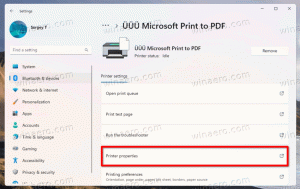Activați sau dezactivați urmărirea lansării aplicației în Windows 10
Caracteristicile Windows 10 a cea mai folosită secțiune de aplicații din meniul Start, similar versiunilor anterioare de Windows, începând cu Windows XP. Sistemul de operare urmărește aplicațiile pe care le lansați pentru a construi lista cu cele mai utilizate aplicații în meniul Start și în căutare. Iată cum puteți gestiona această funcție utilă.
Înainte de a continua, vă rugăm să consultați următorul articol:
Remedierea Afișarea celor mai utilizate aplicații este dezactivată în Windows 10
Acolo puteți afla despre problemele pe care le puteți întâlni atunci când urmărirea aplicației este dezactivată.
Pentru a activa sau dezactiva Urmărirea lansării aplicației în Windows 10, puteți face următoarele.
- Deschis Setări.
- Accesați Confidențialitate - General (pagina implicită din această secțiune).
- În dreapta, căutați opțiunea Lăsați Windows să urmărească lansările aplicației pentru a îmbunătăți rezultatele de căutare și Start.
- Dezactivați opțiunea de a vă îmbunătăți confidențialitatea și de a împiedica Windows 10 să urmărească aplicațiile pe care le lansați.
- Activați funcția pentru a obține funcționalitatea celor mai utilizate aplicații și pentru a vă îmbunătăți rezultatele căutării în Cortana și Setări. Alegeți starea funcției care se potrivește nevoilor dvs.
Alternativ, puteți gestiona opțiunea Lăsați Windows să urmărească lansările aplicației pentru a îmbunătăți rezultatele de căutare și Start cu o modificare a Registrului. Iată cum se poate face.
Deschide Aplicația Registry Editor și mergi la cheia
HKEY_CURRENT_USER\SOFTWARE\Microsoft\Windows\CurrentVersion\Explorer\Advanced
Aici, creați o nouă valoare DWORD pe 32 de biți și denumiți-o Start_TrackProgs. Setați datele valorii la 1 pentru a activa funcția de urmărire a aplicației, în caz contrar setați-o la 0. Dacă aveți deja această valoare, modificați-o.
Notă: chiar dacă sunteți rulează o versiune Windows pe 64 de biți, mai trebuie să creați o valoare DWORD pe 32 de biți.
Deconectați-vă de la Windows 10 cont pentru a aplica modificările făcute prin această modificare. Alternativ, puteți doar reporniți shell-ul Explorer în Windows 10.